Google Chromeの右クリックメニューをカスタマイズする

ページ概要
右クリックメニューに日本版ウィキペディア検索を追加する
Context Menu Search の使い方は、こちらのページで解説しました。
前回のページでは、デフォルトで入っている英語版の検索サービス4つを削除して日本語版Yahoo!であるYahoo!JAPAN の検索サイトをメニューに入れました。
検索サイトは、他にもBaidu(百度)や、Bingなどありますが、実務上はGoogleとYahoo!の2つあれば、不要なので敢えて入れません。
是非入れていておきたいのは、日本版Wikipediaです。デフォルトで入っていたWikipediaは英語版でしたので、日本語版Wikipediaを追加する方法を解説します。
日本版Wikipediaを追加
日本語版WikipediaのContext Menu Search設定用URLの取得をします。
まず、日本語版Wikipediaを開きます。
→ https://ja.wikipedia.org/wiki/メインページ
Wikipediaの検索窓に、 TESTSEARCH と入力して検索します。
↑ここがポイント!
検索結果で出てきたURLをコピーします。
URLの表示の日本語の部分は、実際には、ピュニコードという数字と記号の文字列に置き換えられますので、下記のような文字列として表示されていますが、

実際には、末尾の日本語部分がこのような長いピュニコード文字列に置き換わっています。
(↑この文字列コピペ可能)
このURL文字列をコピーしておきます。
次に、Optionを開きます。
ブラウザで表示されているページから何でも良いので任意の文字列を右クリックして虫眼鏡マークのContext Menu Searchから オプション(Option)をクリック。
Optionページを開いたら、上の方に、
『Add more Search Engines manually』(検索エンジンの手動追加)の欄があります。
Aの部分は、自分で命名する欄です。ここでは、『Wikipedia日本語』としておきました。
Bの部分に、先のコピーした文字列を貼り付けます。
次に、C:『Add new option』(新しいオプションの追加) を押します。これで、完了です。
確認として何か適当な文字列を選択して右クリック、虫眼鏡マークをクリックしてみてください。
ちゃんと、Wikipedia日本語が出ていればOKです。
以上、『Wikipedia日本語版』の追加方法でした。
実は、Wikipediaの場合は、URL設定の文字列は、長いピュニコード入りでなく、
https://ja.wikipedia.org/wiki/TESTSEARCH
この文字列を貼り付けるだけでも、ちゃんと使うことが出来ます。
Wikipediaは日本語でないと不便でしたが、YouTubeやツイッター、Facebook等々‥、
英語サイトでも関係ないサービスサイトはOptionで用意されています。
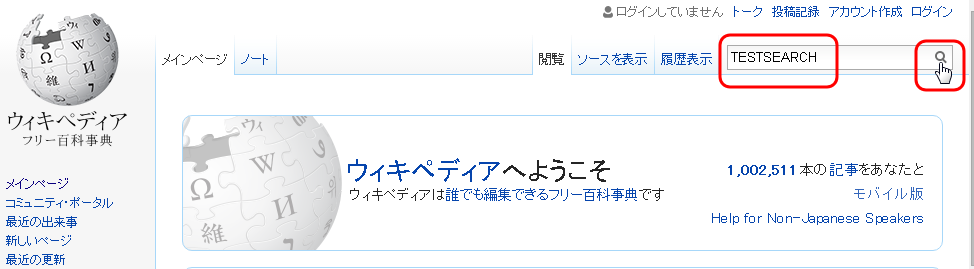
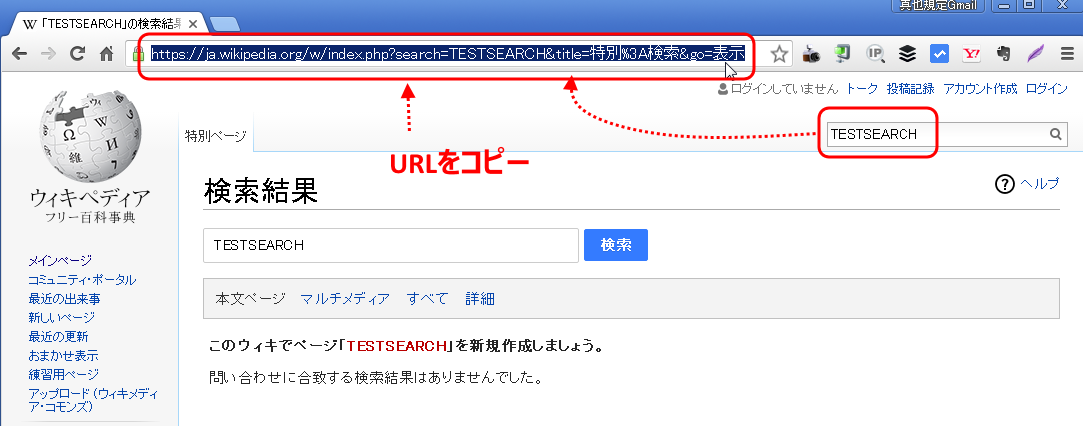
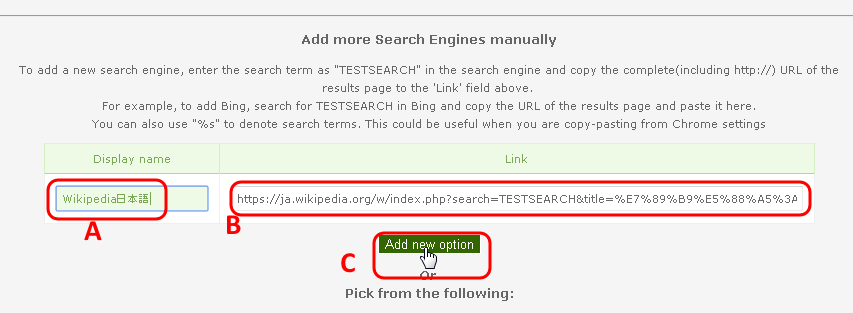


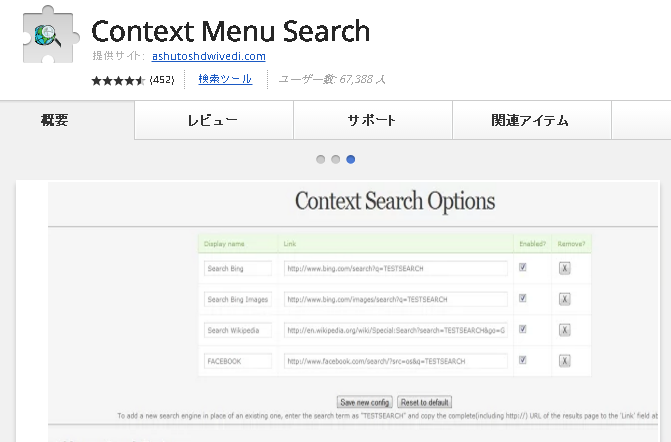
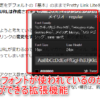
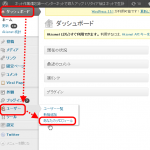







ディスカッション
コメント一覧
まだ、コメントがありません